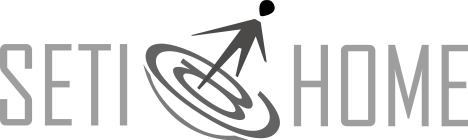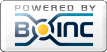Корень/Mini-PC Rasberry Pi, Banana Pi, Orange Pi
Одноплатные компьютеры размером с пачку сигарет.
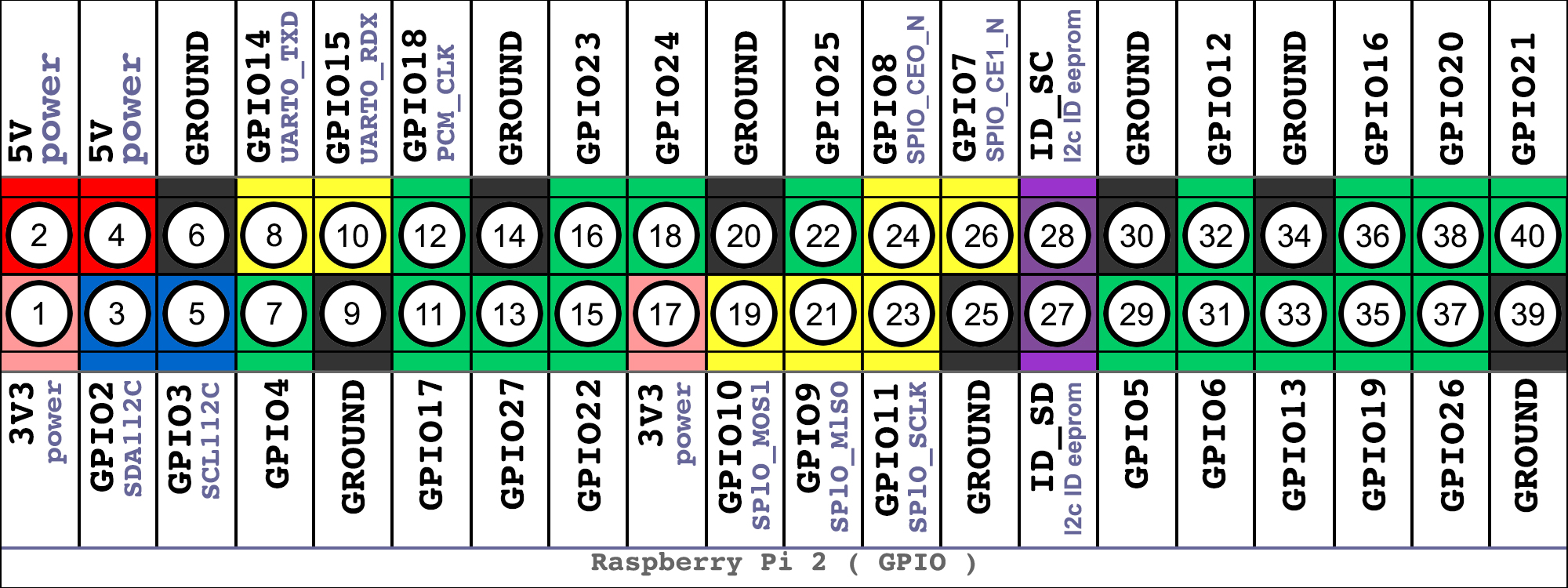 Увеличить в отдельном окне
Увеличить в отдельном окне
Rasberry Pi2 Мал да удал...- OpenVPN client, Apache + PHP, 1-Wire + DS1820 + RRDTool
[ 31 Aug 2016 ] - На борту: Rasberry Pi2 - OS Rasbian Jessie - May 2016 -Качаем NOOBS v.1.9.2 Создаем загрузочную MicroSD и копируем туда распакованный архив Вставляем MicroSD в Rasberry Pi и запускаемся Выбираем установку Rasbian и вперед. Rasbian Jessie - May 2016 (Full desktop image based on Debian Jessie) Я подразумеваю то что Rasberry Pi2 уже подключена к сети интернет кабелем.
После установки сразу
sudo raspi-config
Меняем пароль для пользователя (pi) существующего по умолчанию.
2. Change User Password
Настройка поддержки языков и т п
5. Internationalisation Options I1 Change Locale (change_locale) Изменение языка. Здесь необходимо установить два значения: en_GB.UTF-8 и ru_RU.UTF-8 Далее выбираем язык для интерфейса: ru_RU.UTF-8 I2 Change Timezone (change_timezone) Настройка часового пояса. Думаю тут без комментариев. 9. Advanced Options A2 Hostname A4 SSH A9 1-Wire - Enable/Disable AA GPIO Server - Enable/Disable
Обновимся
sudo apt-get update
sudo apt-get upgrade
Нужный софт
Установим системный монитор htop:
sudo apt-get install htop
Установим Midnight Commander — консольный файловый менеджер:
sudo apt-get install mc
Настройка сети
1. Необходимо зайти под рутом
sudo -s
2. Далее редактируем файл /etc/network/interfaces
Замените в нём строчку «iface eth0 inet dhcp» на строчки:
iface eth0 inet static address 192.168.1.10 netmask 255.255.255.0 network 192.168.1.0 broadcast 192.168.1.255 gateway 192.168.1.1 dns-nameservers 8.8.8.8 8.8.4.4 auto eth0
IP-адреса конечно замените на свои. Затем редактируем файл /etc/resolv.conf:
nameserver 8.8.8.8 nameserver 8.8.4.4
После этого перезагрузите RaspberryPi
OpenVPN Client
Устанавливаем
sudo apt-get install openvpn
Копируем easy-rsa в /etc/openvpn
sudo mkdir /etc/openvpn/easy-rsa/
sudo cp -r /usr/share/easy-rsa/* /etc/openvpn/easy-rsa
Создадим файл etc/openvpn/client.conf
client dev tun proto udp remote OPENVPN-SERVER-IP-1 1194 ;remote OPENVPN-SERVER-IP-2 1194 resolv-retry infinite nobind persist-key persist-tun ca etc/openvpn/ca.crt cert etc/openvpn/client.crt key etc/openvpn/client.key ns-cert-type server comp-lzo verb 3
Копируем сгенерированные на сервере клиетские ключи по ssh (или любым другим удобным способом) с openvpn серера или с локального компьютера (где они у вас лежат) на удаленный Rasberry Pi (в моём случае это 192.168.1.5)
scp ca.crt client1.crt client1.key root@192.168.1.5:/etc/openvpn
Запускаем сервис
/etc/init.d/openvpn start
Статус
/etc/init.d/openvpn status
Рестарт
/etc/init.d/openvpn restart
Стоп
/etc/init.d/openvpn stop
Rasberry Pi2 + OpenWRT + 2 Relay Module + FOTEK Solid State Relay SSR-10 DA - Настраиваем 2-х канальный реле модуль или "Управляем светом через web-интерфейс".
[ 17 Apr 2016 ] - На борту: HW: Rasberry Pi2 - SW: OpenWrt 15.05 Chaos Calmer


echo 20 > /sys/class/gpio/export # инициализация порта echo "out" > /sys/class/gpio/gpio20/direction # указываем тип порта ввод/вывод echo 1 > /sys/class/gpio/gpio20/value # 1 - вкл, 0 - выкл
Rasberry Pi2 + OpenWRT - Настраиваем в качестве OpenVPN Client.
[ 16 Apr 2016 ] - На борту: HW: Rabperry Pi2 - SW: OpenWrt 15.05 Chaos CalmerУстанавливаем
opkg update
opkg install openvpn-openssl openvpn-easy-rsa
Настраиваем OpenVPN client
Копируем сгенерированные на сервере клиетские ключи по ssh (или любым другим удобным способом) с openvpn серера или с локального компьютера (где они у вас лежат) на удаленный Rasberry Pi (в моём случае это 192.168.1.5)
scp ca.crt client1.crt client1.key root@192.168.1.5:/etc/openvpnДалее засылаем в конфиг
echo > /etc/config/openvpn uci set openvpn.myvpn=openvpn uci set openvpn.myvpn.enabled=1 uci set openvpn.myvpn.dev=tun uci set openvpn.myvpn.proto=udp uci set openvpn.myvpn.verb=3 uci set openvpn.myvpn.ca=/etc/openvpn/ca.crt uci set openvpn.myvpn.cert=/etc/openvpn/client1.crt uci set openvpn.myvpn.key=/etc/openvpn/client1.key uci set openvpn.myvpn.client=1 uci set openvpn.myvpn.remote_cert_tls=server uci set openvpn.myvpn.remote="SERVER_IP_ADDRESS 1194" uci commit openvpn
/etc/init.d/openvpn start
Syntax: /etc/init.d/openvpn [command] Available commands: start Start the service stop Stop the service restart Restart the service reload Reload configuration files (or restart if that fails) enable Enable service autostart disable Disable service autostart
Поддержка настройки OpenVPN через LuCI web-интерфейс
luci-app-openvpn - LuCI Support for OpenVPN
opkg install luci-app-openvpn
Можно руссифицировать
luci-i18n-openvpn-ru - Translation for luci-app-openvpn - Русский (Russian)
opkg install luci-i18n-openvpn-ru
Rasberry Pi2 + OpenWRT - Настраиваем USB-модем Huawei E3372 (M150-2), уже перешитый в HiLink.
[ 09 Apr 2016 ] - На борту: HW: Rasberry Pi2 - SW: OpenWrt 15.05 Chaos CalmerHiLink — прошивка 22.*, так же шьётся отдельно web-интерфейс. Модем в системе определяется как Ethernet-адаптер подключённый к сети, в которой есть роутер с NAT, DHCP сервером (подсеть 192.168.8.0) и web-сервер - это всё модеме HiLink. Модем сам подключается, сам раздаёт адреса и сам NAT-ит.
Устанавливаем
opkg update
Если поддержка usb еще не включена:
opkg install kmod-usb-core
opkg install kmod-usb2
Утилита для просмотра USB устройств в системе по команде lsusb
opkg install usbutils
Модуль ядра для поддержки "USB to Ethernet"
opkg install kmod-usb-net
Модуль ядра для поддержки "USB CDC Ethernet" устройств
opkg install kmod-usb-net-cdc-ether
Переключатель из режима «Виртуальный CD-ROM» в нормальное рабочее состояние.
opkg install usb-modeswitch
Для работы Huawei E3372 - HiLink в режиме модема этого будет достаточно.
Проверяем появление eth1 на wan
Встроенный кардридер в модем
Если вы хотите модем использовать еще и как флешку, то стоит по классике жанра подключить еще USB-Storage драйвер:
opkg update
opkg install kmod-usb-storage
Что доставили:
- usbutils - USB devices listing utilities
- kmod-usb-core - Kernel support for USB
- kmod-usb2 - Kernel support for USB2 (EHCI) controllers
- kmod-usb-net - Kernel modules for USB-to-Ethernet convertors
- kmod-usb-net-cdc-ether - Kernel support for USB CDC Ethernet devices
- usb-modeswitch - USB mode switching utility
- kmod-usb-storage - USB-Storage драйвер
Заметки на полях
[ 15 Nov 2015 ] - На борту: Xubuntu 14.04Rasberry Pi 2 | OpenWRT.
--------------------------------------- Через Web-интерфейс Отключаем DHCP (раздачу IP-адресов) на LAN интерфейсе Network - Interfaces - LAN Ставим галку Ignore interface [x] Disable DHCP for this interface. --------------------------------------- /etc/init.d/network restart ---------------------------------------
HiLink модем.
--------------------------------------- Можно зайти на модем, там андроид :) telnet 192.168.8.1 ---------------------------------------
Прокрутка текста в консоли
Если Вы зарегистрировались в определенной консоли, то при вводе команд новые строки появляются в нижней строке экрана, а ранее набранный текст смещается вверх. Чтобы увидеть текст, введенный ранее, используйте [SHIFT]-[PgUp]. Для перемещения по тексту вперед, используйте [SHIFT]-[PgDn]. Объем текста, который Вы можете пролистать назад, определяется объемом памяти системы. Примечание: Этот способ прокрутки текста применяется только в командной оболочке shell, в которой Вы окажетесь после регистрации. Он может не работать в консольном приложении или при выполнении определенных команд ОС. Для прокрутки текста в приложениях используйте их собственные возможности прокрутки текста, если таковые имеются.
Прошиваем MicroSD Card из под Linux, для загрузки с неё на Rasberry Pi, Banana Pi, Cubieboard и т. п.
[ 15 Nov 2015 ] - На борту: Xubuntu 14.041. Вставляем в кардридер компьютера MicroSD Card.
2. Если по умолчанию в системе включено автомонтирование, то отмонтируем её, но не отключаем для извлечения!
3. Консоль (dd if=[путь к файлу .img] of=/dev/sd[X имя устройства sdb or sdf] BS=[1M или 2M скорость записи, старые кардридеры не поддерживают 2M])
Пример для Rasberry Pi 2:
sudo dd if=/home/username/Downloads/openwrt-brcm2708-bcm2709-sdcard-vfat-ext4.img of=/dev/sdb bs=2M conv=fsync
После завершения синкнем ещё раз на всякий случай :)
sync
Извлекаем из компьютера и вставляем в Rasbbery Pi
一步一步地达到目的
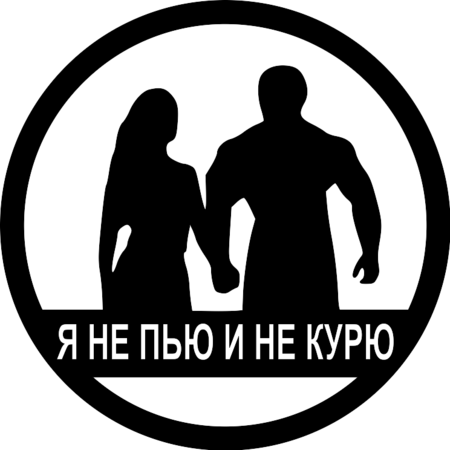

Прямая трансляция переговоров космонавтов МКС с ЦУП.
Только голос | Голос и Видео
Говорят они не всегда, только по необходимости, так что не удивляйтесь, если на канале будет тишина.
Оглавление
Cisco Systems
Связь через консольный кабельСброс пароля на Catalyst 2950
Создание VLAN на Catalyst 2950
Создание и управление стеками коммутаторов
FreeBSD 8.2 - Сервер с "нуля"
УстановкаНачальная настройка
Сборка ядра (c Kernel NAT)
Named
OpenVPN
Ubuntu Server
Настраиваем WEB-сервер
Apache2 + PHP5 + MySQL + phpMyAdmin
Пример для виртуальных хостов
Установка TFTP сервера (tftpd)
Установка Midnight Commander
Установка Deluge с Web-интерфейсом
Бэкапим MySQL базы
MySQL шпаргалки
Резервное копирование - м1
Простой шлюз на Ubuntu Server
Сетевое радио на Icecast2
Объединение HDD дисков
Управление автозагрузкой
Настройка сети вручную
Защита от брутфорса
ssh, ftp, http: fail2ban
OpenVPN Installation Ubuntu
Ubuntu Desktop
Настройка Ubuntu Desktop 10.10Раскукоживаем Менеждер обновлений
Раскладка - флажки вместо текста
QutIM - клиент ICQ, Jabber, MAgent, IRC
Температура железа на панеле
Горячие клавиши в Ubuntu Unity
Драйвера NVIDIA в Ubuntu
Радио лоток в области уведомлений
SSHFS - Монтируем удаленную FS
Резервное копирование Ubuntu Desk
Загрузочная флешка Ubuntu Server
Загрузочная USB из под Windows
Как найти нужный PPA-репозиторий
Видеонаблюдение под Ubuntu 10.04 для "чайников"
Видеонаблюдение легально!
Linux
Полезные команды LinuxКонфиг железа в Ubuntu
Мониторинг хостов в сети
Разное на одном листе
inotify - это подсистема ядра Linux, которая позволяет получать уведомления об изменениях в файловой системе.
Полезное под Windows
FTPS - защищённое соединениеPuTTY - Как сохранить настройки
VirtualBox - Клонирование виртуальных машин.
Скриптовые языки
AWK - Язык обработки структурированных текстовЧит-листы или Шпаргалки
Последовательное соединение проводников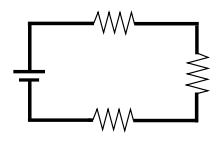 Параллельное соединение проводников 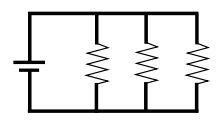
|
Gedit style schemes
|
|
HTML заметки
Разные валидные фичи10 преступлений с HTML тегами
Заметки по установке
MaxSite CMS версия 0.42
Горизонтальное CSS Меню
.htacces паролим сайт
Противоугонный пакет
Коллекция jQuery plagins
Quovolver [?]Custom Animation Banner [?]
Style my tooltips [?]
2:5020/1209.12@FidoNet
Мои сортовые телефоны и смартфоны:
- 1997-1999 - ERICSSON DH318, ERICSSON DH618
- 1999-2002 - Siemens C25 in case "Chameleon"
- 2002-2004 - SAMSUNG SGH-T400
- 2004-2008 - Qtek s100
- 2008-2011 - SAMSUNG SGH-i900 WiTu 8Gb
- 2011-2013 - HTC Wildfire S
- 2013-2015 - HTC One S
- 2015-2017 - ASUS Zenfone 2 ZE550ML
- 2017-2020 - Xiaomi Redmi Note 4 4Gb 64Gb
- 2021-2024 - Xiaomi Redmi Note 8 Pro 6Gb 64Gb
- 2025-н.в. - Xiaomi POCO M6 Pro 12Gb 512Gb